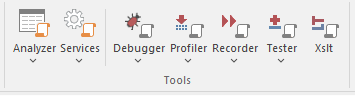工具面板
“工具”面板汇集了一组用于分析应用程序执行的工具。可用的工具是功能齐全的调试器、执行分析器和堆栈跟踪记录器。功能运行应用程序和记录测试点输出的功能,以供后续分析。
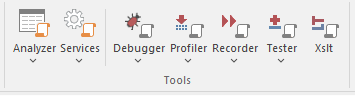
可用功能
|
|
|
|
|
显示执行分析器窗口,它按包列出模型中定义的所有分析器脚本。在此窗口中,您可以创建、编辑和管理脚本,这些脚本指定构建、测试、运行、调试、部署和模拟应用程序所需的命令和参数。窗口的工具栏按钮提供对脚本任务的控制,例如构建、运行、测试和部署,还提供对一系列调试功能的访问。
该图标还提供对“作业队列”窗口的访问。这个窗口简化了使用分析器脚本的过程;当一个分析器脚本上下文菜单选项被执行时(例如,'编译'),它被放置在一个作业队列中;可以将多个作业排入队列,并在处理作业时执行其他工作。
|
管理分析器脚本
作业队列窗口
|
|
|
这些选项使您能够启动、停止和测试本地支持的 VEA 服务。例如,这些服务可能运行一个原生 Linux 程序,或者构建一个项目。
- 视图所有服务状态的状态 - 显示一个窗口,列出配置文件中状态的每个Enterprise Architect服务的状态,状态
- 卫星服务
-开始
- 停止
-测试(卫星服务状态) - 代理人服务
-开始
- 停止
-测试(代理人服务状态) - 代码矿工服务
开始读取运行服务配置并启动配置为运行的服务
并停止未配置的服务
- 全部停止 - 停止当前正在运行的所有服务
- 编辑配置文件-提示要使用的服务配置文件,然后在一个
Enterprise Architect文本编辑器
-使用开始自动启动 -自动启动具有“状态:ON”属性的服务
模型打开
-关闭时自动停止 -当Enterprise Architect关闭时自动停止运行的服务
|
服务
|
|
|
单击下拉箭头以显示启动和使用调试器的选项列表。
- 打开调试器——打开调试窗口;该窗口提供了一个工具栏,用于控制调试器的运行、运行、跨步、暂停等操作,还显示调试输出消息
- 开始调试- 根据活动分析器脚本的调试选项启动应用程序
- 附加到进程- 显示正在执行的进程列表 - 选择并附加到进程以进行调试
- Create图表根据当前的执行栈创建一个交互图;仅当执行在断点处停止时可用
- 为类创建标记集 - 为选定类的方法创建一组断点标记
- 切换到 Profiler - 从调试器动态切换到 Profiler,允许性能监控和执行跟踪
- 设置为 JIT 时间调试器——将Enterprise Architect设置为默认的 Just时间;仅适用于窗口系统
- 设置为 JIT模型- 将当前模型设置为执行 Just In时间调试的默认值;仅适用于窗口系统
- 处理最初处理首次异常-启用First Chance Exceptions的处理
- 应用调试布局- 应用一个包含对调试有用的窗口的工作区布局,以方便的布局进行布局
|
处理首次异常
即时调试器
创造图表的序列调用堆栈
调试一个正在运行的应用程序
调试
|
|
|
Profiler 用于以预定的采样间隔记录正在分析的应用程序的堆栈跟踪信息。
单击下拉箭头以显示用于启动和使用应用程序 Profiler 的命令列表。
- 打开 Profiler - 打开 Profiler 窗口;此窗口提供用于控制 Profiler 操作的工具栏并显示收集的样本数据的摘要
- 附加到进程- 显示正在执行的进程列表 - 选择并附加到进程以启用该进程的执行分析和活动监控
- 开始- 将 Profiler 重新附加到最后分析的应用程序进程(如果可用),否则启动活动分析器脚本的调试选项中指定的应用程序并将 Profiler 附加到该应用程序进程
- 恢复 - 开始或恢复分析数据的收集
- 停止 - 将 Profiler 从应用程序进程中分离;应用程序进程将继续运行-单击开始按钮重新附加到该进程
- 切换到调试器- 从 Profiling 动态切换到调试,以允许对应用程序行为进行更细粒度的检查
- 从当前数据创建报告 - 创建详细的执行调用图和总体摘要,显示在 Profiler 检查执行时调用的函数和函数处于活动状态的次数
- 从文件加载报告 - 从保存的文件加载分析器报告
- 将报告保存到文件- 将收集的配置文件数据保存到文件
- 退出时停止进程- 当 Profiler 与该进程分离时停止应用程序进程的选项
- 显示调试输出- 可选地在 Profiler 执行时显示调试输出
- 丢弃片段- 从样本中丢弃部分堆栈跟踪
- 丢弃当前数据 - 丢弃所有收集的样本数据,为新的运行做运行
- 应用 Profiler 布局- 应用一个包含对应用程序分析有用的窗口的工作区布局,以方便的排列方式排列
|
调用图
生成,保存和加载概要文件报告
剖析
|
|
|
记录器用于记录有关正在分析的应用程序进行的函数调用的信息。
单击下拉箭头以显示用于启动和使用 Recorder 的命令列表。
- 打开记录器 - 打开记录和分析窗口;此窗口提供了一个工具栏,用于控制 Recorder 操作,例如运行(应用程序)、手动录制、自动录制、停止录制,并显示录制的函数调用信息
- 附加到进程- 将记录器附加到正在执行的进程
- 开始记录器 - 启动应用程序,指定活动分析器脚本的调试选项,并将记录器附加到该应用程序进程;当执行到达源代码中设置的录制标记时,录制将开始
- 停止记录——停止记录应用进程的执行轨迹;应用程序将继续运行
- 自动- 一旦执行命中源代码中设置的记录标记,自动开始记录执行跟踪,无需人工干预
- 手动记录 - 在调试器中单步执行源代码时,使用手动记录功能开始和停止记录
- 节Thru - 在记录执行跟踪的同时逐步执行代码
- 保存记录模型(工件记录模型) - 保存记录的执行跟踪到模型工件
- 保存记录到文件- 将记录的执行跟踪保存到本地文件系统中的文件中
- Load记录-从以前保存的文件中加载记录的执行跟踪
- Clear记录- 丢弃任何记录的执行跟踪以准备记录新的跟踪
- 图表序列序列)trace交互要求模型和代码同步
- 创建调用图-从当前执行跟踪创建调用图;要求模型和代码同步
- 创建类图表- 使用当前记录中实例化和访问的元素创建类图
- 创建测试点图表- 根据在录制会话期间命中的元素及其活动成员创建测试点图和测试集
- 同步模型到源代码 - 将当前应用程序的源代码与模型同步,以确保正确记录和创建图表
- Show/Hide Execution Point - 在录制过程中显示或隐藏当前的执行点;隐藏这会导致更快的录制时间
- 应用记录布局- 应用为使用记录器而优化的工作空间布局
|
同步
生成图表序列
记录历史
|
|
|
测试点是一种方案,通过它可以从模型中获取控制对象行为的规则和约束,以创建测试案例来验证应用程序。
单击下拉箭头以显示用于处理测试点和测试案例的选项列表。
- 显示测试点窗口 - 打开测试点窗口以管理、配置和运行测试点和相关的测试案例、集合和套件
- 查找测试套件和测试集 - 在当前模型中搜索测试套件、测试集和用于管理测试基于点的验证的相关元素
- 打开物件工作台 - 为Java和 .Net 打开一个简单的物件测试环境;实例化对象并动态调用它们的方法
|
物件工作台
测试点窗口
|
|
|
打开 XSLT调试器,以调试 XSL变换。
|
调试一个 XSL变换
|